如何更改 Speedtest 應用程序中的車速表刻度
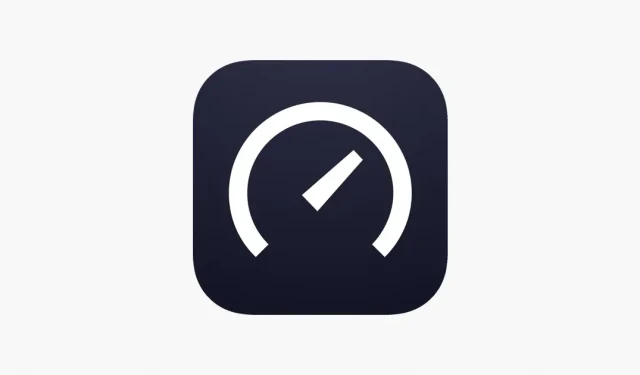
Ookla 的 Speedtest 應用程序是測試互聯網連接速度的最流行方法之一。但大多數人直到按下大“執行”按鈕才了解應用程序的配置選項。
隨著互聯網速度從十年前的 100 兆比特飆升到今天的超過千兆比特,現在似乎是提醒大家的好時機,Speedtest 應用程序可以讓您更改“速度計”刻度以匹配您的互聯網速度。
在本教程中,我們將向您展示如何將 Speedtest 應用程序的速度計設置為三個最大速度設置之一,包括最低 100 兆位每秒、中位 500 兆位每秒和最高 1,000 兆位每秒。第二。
更改 Speedtest 應用程序中的車速表刻度
Speedtest 應用程序默認使用 100 兆位規模,因為大多數互聯網連接都在此範圍內。但如果您想擴展以匹配更高的互聯網速度,只需按照以下步驟操作:
1) 從主屏幕啟動 Speedtest 應用程序:
2) 向上滑動“Go”按鈕下的抓取器:
3) 單擊您要使用的車速表刻度:
筆記。選擇對於更快的互聯網連接而言太小的錶盤意味著車速表將被鎖定到最大值,從而導致誤導性的美觀。
Speedtest 應用程序將記住您對未來所有速度測試的選擇,因此無需多次更改速度計刻度,除非您想針對特定網絡進行設置。
現在,當您使用 Speedtest 應用程序執行速度測試時,它將使用您選擇的比例。注意不同的車速表讀數及其位置:
結論
在 Speedtest 應用程序中更改車速表刻度是一個快速而簡單的過程,可以為當今快速的互聯網世界帶來更好的美感。沒有必要時,不要為了產生最大影響而滿足於捆綁。
另請參閱:解鎖速度測試應用程序中隱藏的複活節彩蛋。
如果您尚未使用 Ookla 的免費 Speedtest 應用程序,您可以從iPhone 或 iPad 上的App Store 免費下載。
您會更改 Speedtest 應用程序中的車速表刻度設置嗎?



發佈留言